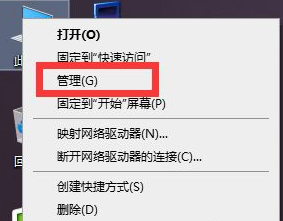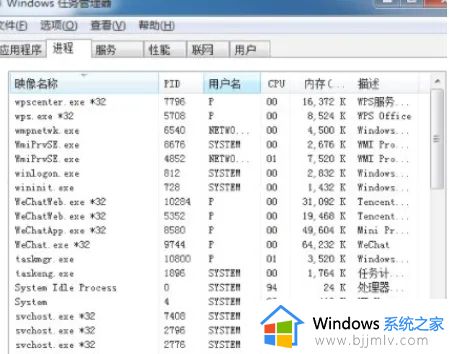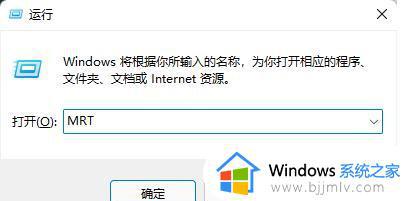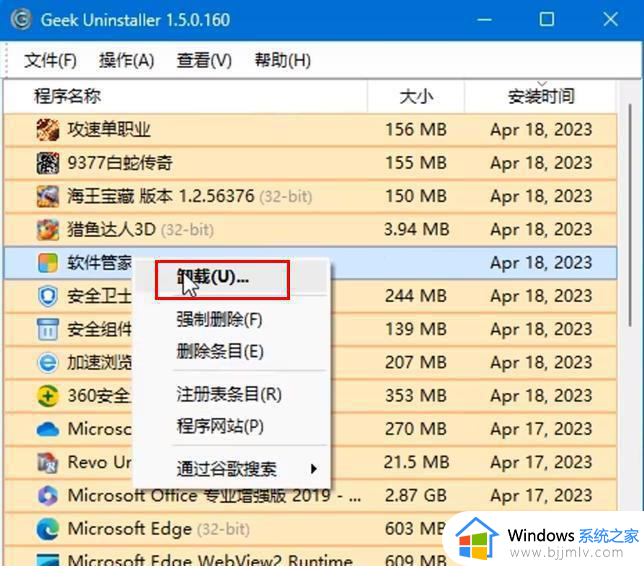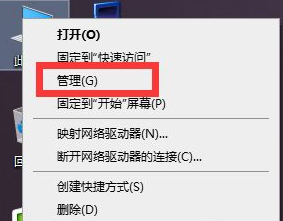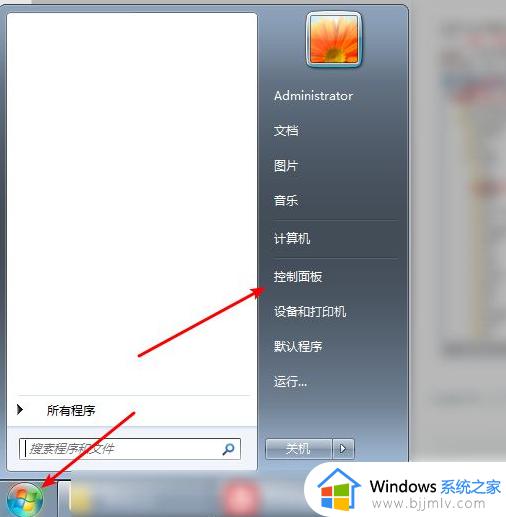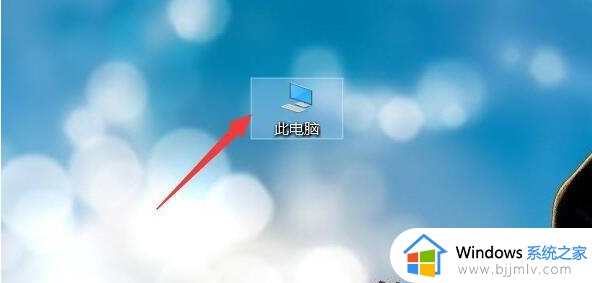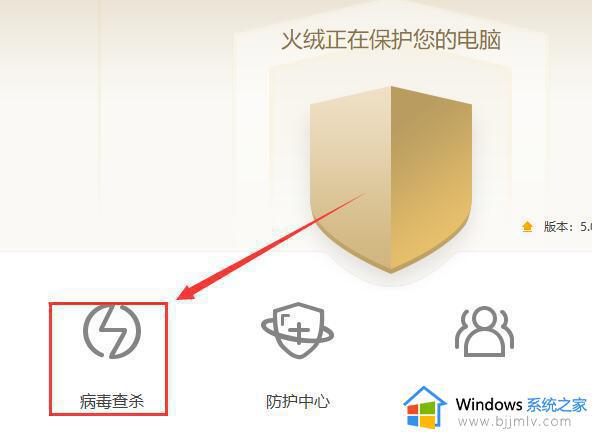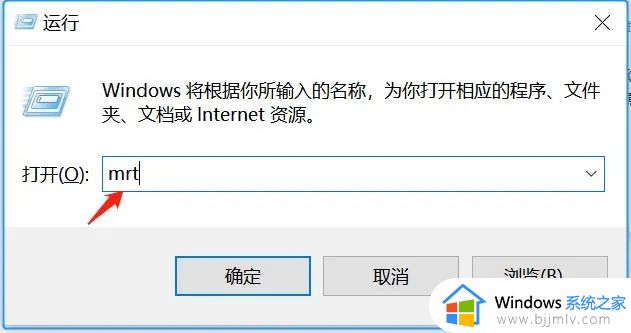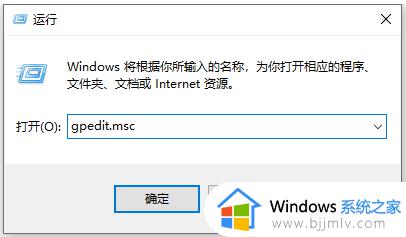找不到流氓软件怎么卸载 流氓软件找不到位置如何卸载
更新时间:2022-12-14 16:33:45作者:runxin
用户在长时间使用电脑的过程中,系统上难免会自动安装一些流氓软件,这些流氓软件在系统运行的过程中也会占用一定的内存,因此当用户想要将其卸载时却总是找不到位置,对此找不到流氓软件怎么卸载呢?接下来小编就来告诉大家流氓软件找不到位置卸载操作方法。
具体方法:
方法一:
1、鼠标双击打开电脑桌面的计算机或者此电脑图标,进入文件资源管理器。

2、接着点击最上面的查看选项进入。
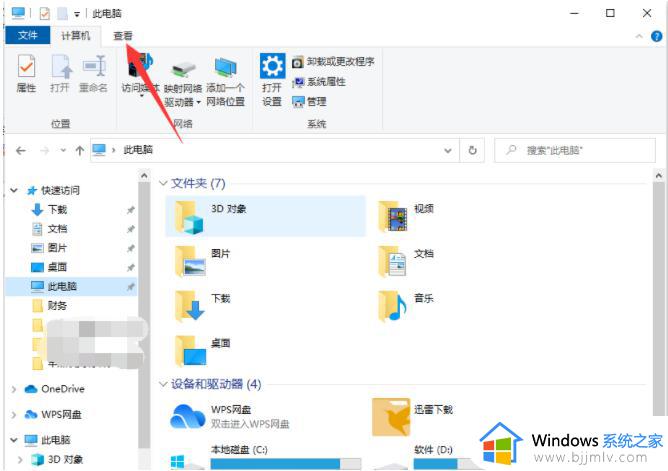
3、在查看菜单中,找到并点击勾选隐藏的项目,这样就可以显示出流氓软件了。
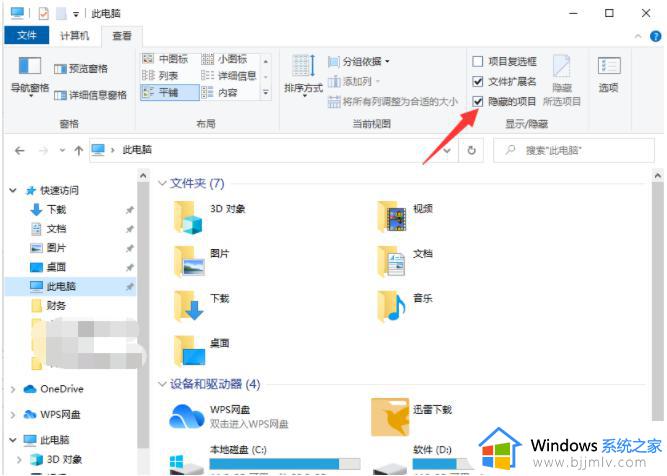
4、接着将要显示的应用程序鼠标右击,选择属性打开,将隐藏勾拿掉即可,然后大家自行决定是否卸载即可。
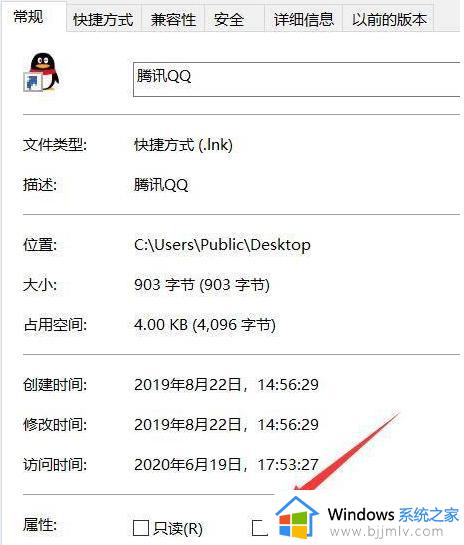
方法二:
1、借助常用的第三方安全软件来彻底删除隐藏流氓软件,例如360安全卫士,打开该软件后选择软件管家进入。
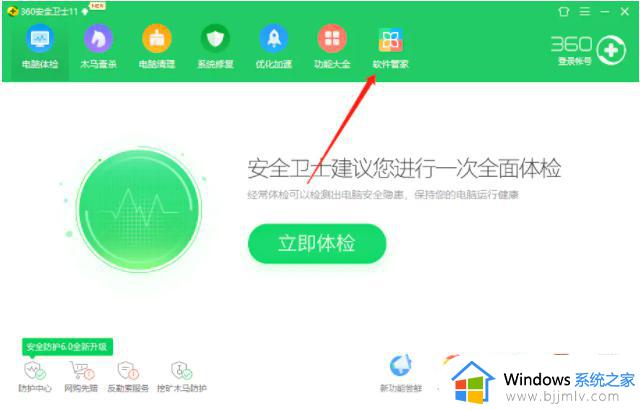
2、然后切换到净化界面,点击全面净化。
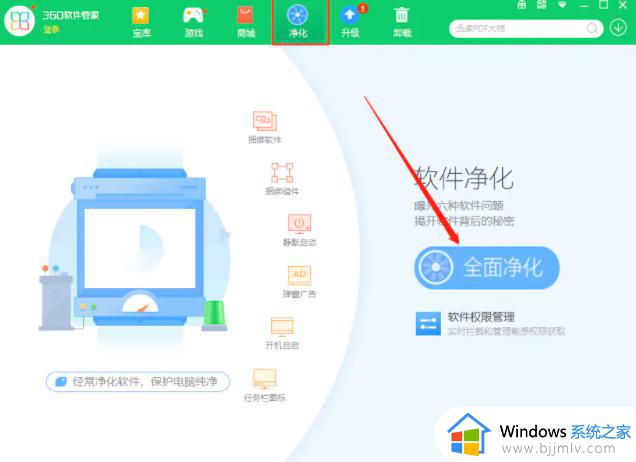
3、等待软件自动进行扫描,完成后勾选弹窗,点击一键净化即可。
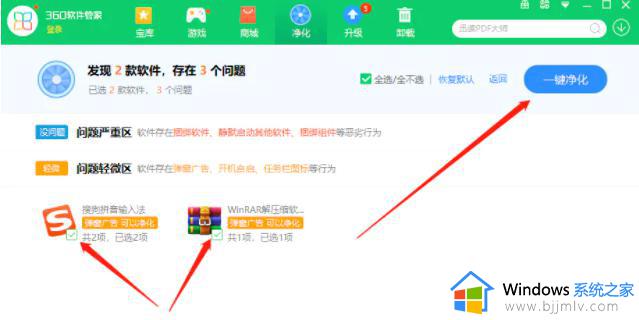
上述就是小编告诉大家的流氓软件找不到位置卸载操作方法了,有需要的用户就可以根据小编的步骤进行操作了,希望能够对大家有所帮助。